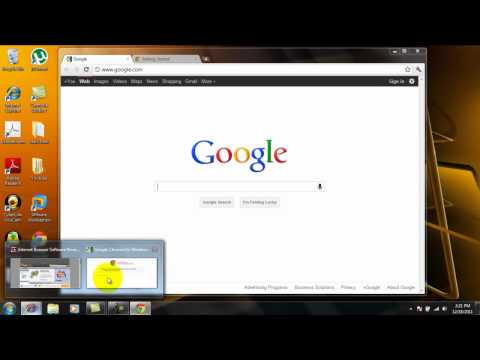تعدادی از سیستم عامل ها ، هم برای رایانه و هم برای تلفن های هوشمند ، فقط با یک مرورگر عرضه می شوند. این می تواند ناخوشایند باشد ، با برخی از سایتهایی که شرایط امنیتی ندارند و غیره سازگار نیست. در این حالت ، توصیه می شود یک مرورگر دیگر به سیستم عامل اضافه کنید یا مرورگر موجود را به روز کنید.

دستورالعمل ها
مرحله 1
به وب سایت رسمی سازنده مرورگری که می خواهید بارگیری کنید بروید. برخی از این سایت ها در انتهای مقاله ذکر شده است. اگر برای تلفن هوشمند به مرورگر نیاز دارید ، بهتر است با استفاده از مرورگری که در سیستم عامل آن تعبیه شده است ، از خود دستگاه به سایت وارد شوید (اگر دسترسی نامحدود دارید). فقط در این حالت است که سرور می تواند به طور خودکار مدل خود را تعیین کند. لطفا توجه داشته باشید که برخی از تولیدکنندگان ذکر شده در بالا فقط مرورگرها را برای رایانه یا فقط برای تلفن ها آزاد می کنند. هرگز مرورگرها را از سایتهای غیر رسمی بارگیری نکنید.
گام 2
در سایت پیوندی به نام "بارگیری" ، "بارگیری" یا موارد مشابه پیدا کنید. دنبالش کن اطمینان حاصل کنید که نسخه ای از مرورگر برای سیستم عامل مورد استفاده خود انتخاب کرده اید. اگر سیستم عامل شما به طور خودکار شناسایی نشده است ، یا اگر می خواهید مرورگر را در دستگاهی بارگیری کنید و از آن در دستگاه دیگری استفاده کنید ، پیوند "نمایش سایر نسخه ها" یا موارد مشابه را دنبال کنید ، سپس سیستم عامل (یا مدل تلفن) را به صورت دستی انتخاب کنید. همچنین می توانید خود نسخه قدیمی از برنامه را انتخاب کنید ، اما این از نظر قابلیت استفاده ، عملکرد و امنیت توصیه نمی شود.
مرحله 3
اگر در حال بارگیری بسته ای برای سیستم عامل Linux هستید ، قالب آن را انتخاب کنید. برای سیستم عامل های مبتنی بر Fedora ، DEB برای سیستم های مبتنی بر Debian و TGZ یا TAR. GZ برای توزیع های مبتنی بر Slackware از قالب بسته RPM استفاده کنید. برخی از توزیع های لینوکس ابزارهایی را برای تبدیل بسته های نصب از یک قالب به قالب دیگر ارائه می دهند.
مرحله 4
اگر از شما خواسته شد تا سروری را برای بارگیری بسته انتخاب کنید ، یکی از نزدیکترهای خود را انتخاب کنید. به عنوان مثال ، اگر در روسیه هستید ، سروری را انتخاب کنید که در روسیه یا قزاقستان ، اوکراین ، لهستان ، مجارستان نیز واقع شده باشد. پس از آن ، بارگیری باید به زودی به طور خودکار شروع شود ، و در صورت عدم وجود ، بر روی پیوند ویژه طراحی شده برای این مورد کلیک کنید.
مرحله 5
مکانی را برای ذخیره پرونده انتخاب کنید. اگر با فرمت JAR است ، آن را اجرا کنید. در تلفن ساخته شده روی پلتفرم سری 40 یا سیستم عامل مشابه ، مرورگر بلافاصله راه اندازی می شود و در سیستم عامل سری 60 ، مراحل نصب آغاز می شود. در دومین این سیستم عامل ها ، بسته ای با فرمت SIS یا SISX به همین ترتیب قابل نصب است. کارت حافظه (در صورت موجود بودن) را به عنوان محل قرارگیری پرونده ها پس از باز کردن بسته ها ، انتخاب کنید. با راه اندازی ساده پرونده مناسب ، فرآیند نصب مرورگر را از یک فایل EXE یا MSI در سیستم عامل Windows شروع کنید. برای نصب بسته در قالب RPM ، DEB ، TGZ یا TAR. GZ در لینوکس ، از یک برنامه کنسول به نام مدیر بسته استفاده کنید. چنین برنامه های کاربردی مجموعه های مختلفی از سوئیچ های خط فرمان دارند. به عنوان مثال ، ابزار RPM را برای نصب بسته ای مانند این اجرا کنید: rpm -i packagename.rpm ، و برای به روزرسانی یک بسته نصب شده قبلی ، آن را به صورت زیر اجرا کنید: rpm -U packagename.rpm (U U) هنگام نصب مرورگر Opera از بسته TAR. GZ یا TGZ ، محتوای آن را در یک پوشه جداگانه جدا کرده و اسکریپت install.sh را اجرا کنید.
مرحله 6
پس از انتظار برای نصب مرورگر ، آن را راه اندازی کرده و مطمئن شوید که کار می کند.